水晶排课中进行创建监考表的图文教程
今天我将与大家分享如何创建监考表的水晶排课图文教程,希望能对大家有所帮助。

1、进入到水晶排课的软件内,设置科目、班级以及课时等内容小编在这里也就不再赘述了,默认大家已设置完成,在这直接点击红框标注内的“监考表”选项开始创建,
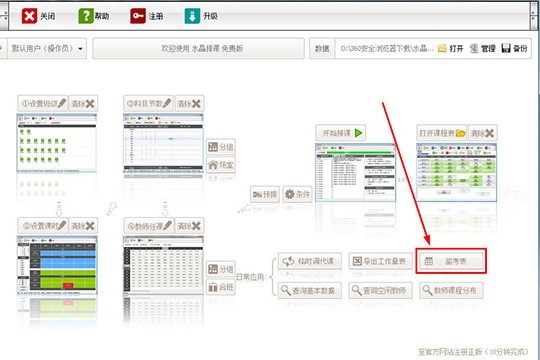
2、弹出监考表的界面,软件内并并没有监考表存在,所以需要大家点击“新建监考表”进行创建,
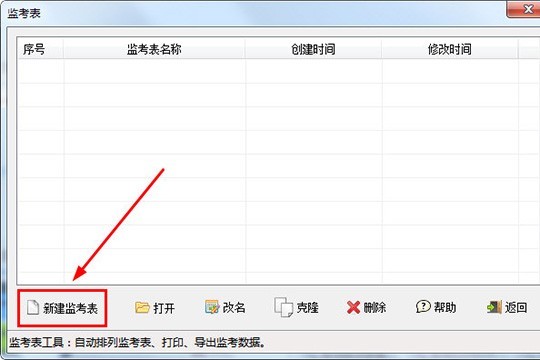
3、进入新建监考表内,如果你想要在某个年级中添加考试科目,则只需要点击红框标注内的位置设置考试科目,将需要考试的科目勾选起来,接着自定义修改考试日期、开卷时间与闭卷时间看,最后点击确定即可,
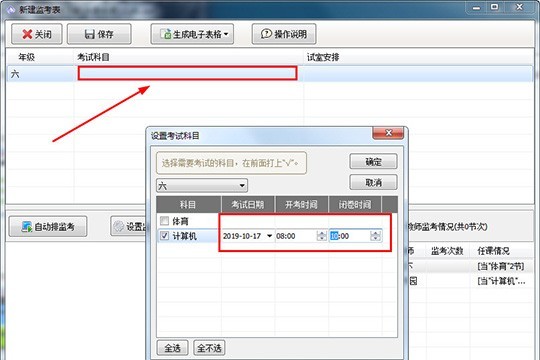
4、设置完需要考试的科目后,下面就是对考试试场进行设置了,点击试室安排红框标注的位置开始添加试室,接着修改每个考场的名称与监考教师数,即可完成科目与试场的安排,
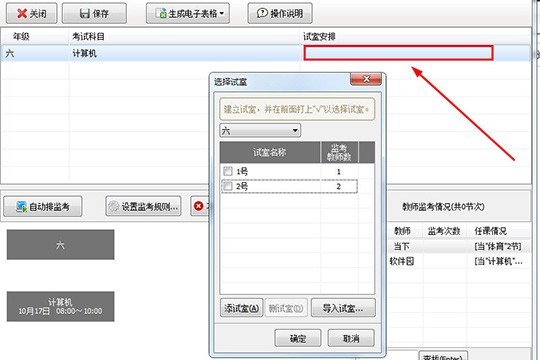
5、用户可以在下方看到已经成功创建了对应的监考表,用户可以点击“设置监考规则”设置教师避嫌与其他规则内容,最后点击“自动排监考”即可完成创建监考表的全部内容,大家还可以对创建完成的监考表进行自动排列、打印以及导出等操作,
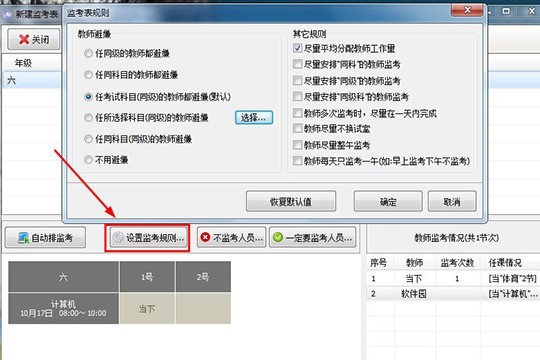
6、如果你想要导出或打印监考表,只需点击“生成电子表格”即可。
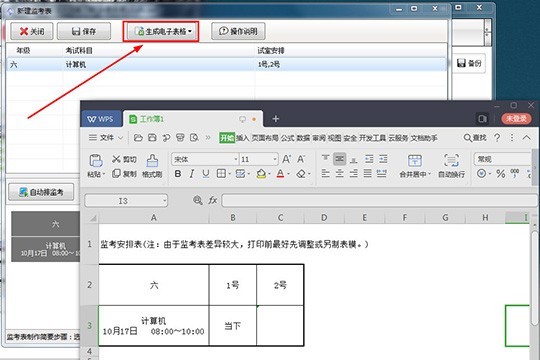
快来学习学习水晶排课创建监考表的图文教程吧,一定会帮到大家的。
文章标题:水晶排课中进行创建监考表的图文教程
文章链接://www.hpwebtech.com/jiqiao/115191.html
为给用户提供更多有价值信息,ZOL下载站整理发布,如果有侵权请联系删除,转载请保留出处。
相关软件推荐
其他类似技巧
- 2024-10-06 06:37:02行业软件软件哪个最好用 常用的行业软件软件排行
- 2024-04-30 14:37:132024年教务管理系统软件:功能与用户体验分析
- 2024-03-12 16:58:15水晶排课中进行创建监考表的图文教程
- 2023-11-28 14:01:43排课软件排行榜:满足多样化需求的最佳选择
- 2023-11-28 14:01:42排课软件:提高课堂效果的关键因素
- 2023-11-28 14:01:42排课软件:高效便捷的解决方案
- 2023-11-28 14:01:41排课软件用户评价与选择建议
- 2023-11-28 14:01:40免费的排课软件:功能全面还是简单易上手?
- 2023-11-28 14:01:39精选免费在线排课工具:满足不同需求,让你不再为安排课程而困扰
- 2023-11-28 14:01:30排课软件免费版使用指南:如何选择合适的版本?
水晶排课软件简介
最好的智能排课系统。完美地导入Excel数据,真正生成Excel课程表,先进的排课算法,功能强大的手动排课,完美解决令头头疼的学校排课问题。近期重要改进:1.全新的专业“监考表”功能,既然不注册也能使用。2.增加“公共场室”管理限制,增加场室表。3.增加“逐班小表”,可全校小课表于一屏显示调整。4.增加临时调代课功能... 详细介绍»









